Как узнать, не копался ли кто-то в вашем компьютере
Кто-то может копаться в вашем компьютере, и это определенно проблема. Во многих случаях человек, который получает доступ к вашему компьютеру, скорее всего, является известным человеком, например, членом семьи или другом. В других ситуациях коллега по работе мог получить доступ, если вы оставили свой ноутбук без присмотра на какое-то время.

Как узнать, не копался ли кто-то в вашем компьютере?
Вопрос в том, как мы можем узнать, произошло ли это наверняка. Первый шаг — это знать, с чего начать, и это то, что мы планируем обсудить в этой статье.
Имейте(Bear) в виду, что след почти всех действий, предпринятых на вашем компьютере, сохраняется, а это значит, что есть способы определить, что кто-то возился без вашего согласия. Теперь ничто здесь не определит, кто виноват, но это должно дать представление:
- Проверьте наличие недавно установленных приложений
- Проверьте историю веб-браузера
- Проверьте Быстрый доступ
- Взгляните на события входа в (Logon)Windows 10 .
- Включите аудит входа в систему в Windows 10 Pro.
Одна из лучших безопасных компьютерных привычек — блокировать экран компьютера паролем, когда вы за ним не находитесь. Это вряд ли займет мгновение. Вам просто нужно нажать WinKey+L , чтобы заблокировать компьютер. Это не позволит другим проникнуть в ваши компьютеры, когда вас нет рядом.
1] Проверьте наличие недавно установленных приложений
Первое, что вам нужно будет сделать, это проверить приложения, которые могли быть установлены без вашего ведома. Это можно сделать, нажав кнопку « Пуск(Start) » и просмотрев раздел « Недавно добавленные(Recently Added) ».
Отсюда вы должны увидеть последние приложения, которые были установлены недавно. Если вы ничего не делали, то, скорее всего, третья сторона могла поиграть с вашим компьютером.
Прочтите(Read) : Как избежать слежки через собственный компьютер(How to avoid being watched through your own Computer) .
2] Проверьте историю вашего веб-браузера
В некоторых случаях человек, который использует ваш компьютер без согласия, может решить использовать веб-браузер или по каким-то другим причинам. Имея это в виду, мы предлагаем проверить историю вашего веб-браузера на тот случай, если преступник не удалил доказательства своих нарушений.
Если у вас несколько веб-браузеров, проверьте историю каждого из них, а не только того, который вы используете на регулярной основе.
Большинство браузеров поддерживают нажатие Ctrl+H , чтобы открыть панель истории посещенных страниц.
Теперь, если в вашей истории есть свидетельства изменений, нажмите на некоторые из веб-сайтов, чтобы определить, кто пользовался вашим компьютером.
Прочтите(Read) : узнайте, не взломали ли ваш онлайн-аккаунт и не просочились ли данные электронной почты и пароль(Find out if your online account has been hacked and email & password details leaked) .
3] Проверьте быстрый доступ
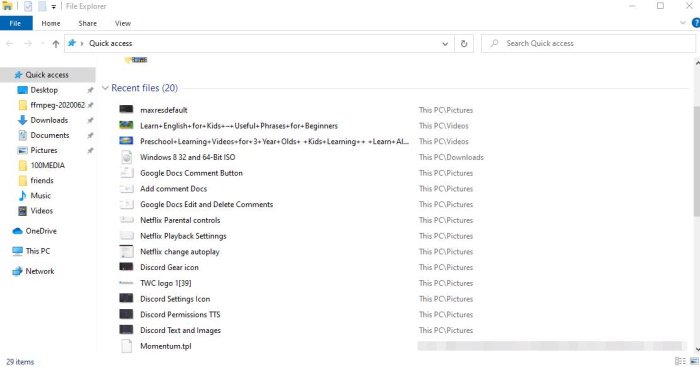
Для тех, кто не знал, давайте проясним, что Windows 10 позволяет людям проверять недавнюю активность пользователя.
Например, вы можете открыть Microsoft Word , чтобы проверить, не были ли изменены какие-либо файлы. То же самое касается Excel , PowerPoint или любых других инструментов, подпадающих под Microsoft Word .
Кроме того, нажмите клавишу Windows + E, чтобы открыть проводник(File Explorer) . В верхней части меню найдите Быстрый доступ(Quick Access) и выберите его.
Сразу же вы должны увидеть список недавно добавленных или измененных файлов. Проверьте, не был ли кто-либо из них изменен вами, чтобы узнать, не получил ли другой доступ к устройству.
Читайте(Read) : Как узнать, взломан ли мой компьютер(How do I know if my Computer has been Hacked) ?
4] Взгляните на события входа в (Logon)Windows 10 .
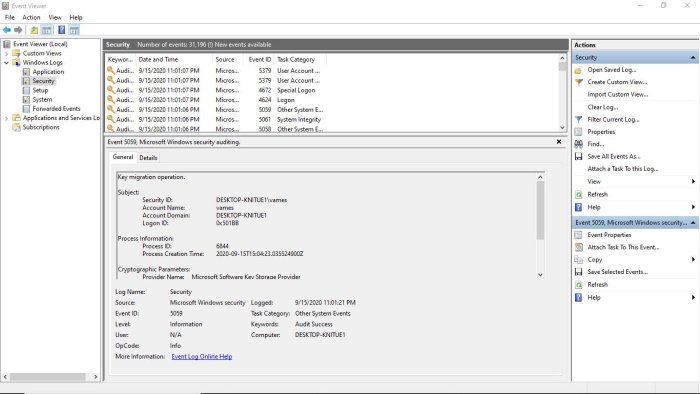
С нашей точки зрения, лучший способ понять, получил ли человек тайный доступ к вашему компьютеру, — это в полной мере воспользоваться событиями входа в систему (Logon)Windows 10 . Однако, когда вы наткнулись на журнал, возможно ли вообще точно прочитать его? Этот ответ - да, и мы собираемся поговорить об этом.
Первый шаг, который нужно сделать здесь, — запустить средство просмотра событий(Event Viewer) с помощью поиска « Пуск(Start) » и перейти к « Windows Log > Security . Теперь вы должны увидеть список с несколькими действиями, каждое из которых имеет идентификатор события(Event ID) . Идентификационный номер, который вы ищете, — «4624», а название категории задач — « (Task Category)Вход(Logon) в систему» .
Вы также должны искать 4672 с именем категории задач , специальный (Task Category)вход(Logon) в систему . Мы предлагаем искать «4634», что предполагает, что кто-то выключил ваш компьютер; 4624 означает вход(Logon) в систему , 4634 означает выход из системы(Logoff) .
Прочтите(Read) : Советы по безопасной работе на компьютере, практика и привычки для пользователей ПК(Safe Computing Tips, Practices and Habits for PC users) .
5] Включите(Turn) аудит входа в систему в Windows 10 Pro.
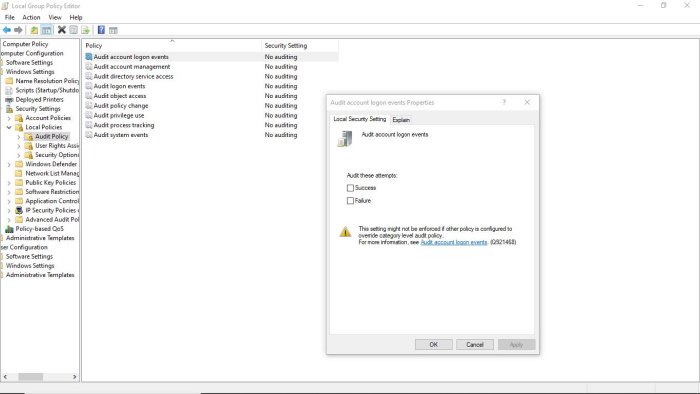
Дело в том, что эта функция автоматически запускается и работает в Windows 10 Home , но когда дело доходит до версии Pro , вам, возможно, придется включить ее вручную.
Для этого откройте редактор групповой политики(Group Policy Editor) , затем перейдите в Computer Configuration > Windows Settings > Security Settings > Local Policies > Audit Policy .
В правой части инструмента вы должны увидеть список параметров с параметром безопасности, установленным на «Без аудита(Auditing) » . Дважды(Double) щелкните каждый и обязательно выберите Success and Failure . Оттуда нажмите « Применить(Apply) », затем кнопку «ОК», чтобы инициировать новые изменения.
Дайте нам знать, если у вас есть какие-либо советы.
Related posts
Как отправить приглашение на встречу в Outlook
Block or Stop Microsoft Edge всплывающую Tips and Notifications
Как получить Sea Thieves Huntress Figurehead
Microsoft Edge Browser Tips and Tricks для Windows 10
Добавить Home button до Microsoft Edge browser
Online Safety Tips для Kids, Students and Teens
Где настройки Office Document Cache и как очистить кеш
Как выключить или отключить Hardware Acceleration в Windows 11/10
Как вы говорите, есть ли ваш компьютер вирусом
Как заблокировать запуск приложений, связанных с file or URI scheme
Ваш компьютер может отправлять автоматизированные запросы (Captcha)
Change Boot Menu Text, при двойной загрузке же версия Windows
Список принтеров, используя тот же printer driver отдельно в Windows 10
LinkedIn Login and Sign в Security & Privacy Tips
Best Notepad++ Tips and Tricks Вы должны использовать
Windows Task Manager Tips and Tricks Вы не можете знать о
Как сделать все окна открытыми максимальными или полноэкранными в Windows 10
Slack Tips and Tricks для управления малыми командами
Как генерировать WiFi History or WLAN Report в Windows 10
Windows 10 Search Indexer and Indexing Tips & Tricks
